|
KATINKA


Ringrazio Gerrie per l'invito a tradurre i suoi tutorial in italiano.

qui puoi trovare qualche risposta ai tuoi dubbi.
Se l'argomento che ti interessa non è presente, ti prego di segnalarmelo.
Questo tutorial è stato realizzato con PSPX2 e tradotto con PSP17 e PSP12,
ma può essere realizzato anche con le altre versioni di PSP.
Dalla versione X4, il comando Immagine>Rifletti è stato sostituito con Immagine>Capovolgi in orizzontale,
e il comando Immagine>Capovolgi con Immagine>Capovolgi in verticale.
Nelle versioni X5 e X6, le funzioni sono state migliorate rendendo disponibile il menu Oggetti.
Con la nuova versione X7, sono tornati Rifletti>Capovolgi, ma con nuove varianti.
Vedi la scheda sull'argomento qui
 traduzione in francese/traduction en français qui/qui traduzione in francese/traduction en français qui/qui
 traduzione in inglese/english translation qui/here traduzione in inglese/english translation qui/here
 le vostre versioni qui/qui le vostre versioni qui/qui
Occorrente per realizzare questo tutorial:

(in questa pagina trovi i links ai siti dei creatori dei materiali.

in caso di dubbi, ricorda di consultare la mia sezione filtri qui
Filters Unlimited 2.0 qui
&<Kaleidoscope> - @BlueBerry Pie (da importare in Unlimited) qui
&<Bkg Designer sf10III> - Square Bump (da importare in Unlimited) qui
Filter Factory Gallery A - Weave qui
Artistic - Underpainting qui
Nik Software - Color Efex Pro qui
I filtri Graphics Plus si possono usare da soli o importati in Filters Unlimited
(come fare vedi qui)
Se un filtro fornito appare con questa icona  deve necessariamente essere importato in Filters Unlimited. deve necessariamente essere importato in Filters Unlimited.

non esitare a cambiare modalità di miscelatura e opacità secondo i colori utilizzati.
Nelle ultime versioni di PSP non c'é il gradiente di primo piano/sfondo (Corel_06_029)
Puoi usare i gradienti delle versioni precedenti.
Trovi qui i gradienti Corel X.

1. Scegli due colori dal tuo tube
imposta il colore di primo piano con il colore chiaro, per me #c80f1b,
e il colore di sfondo con il colore scuro, per me #3f6e40.
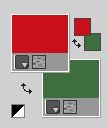
Passa il colore di primo piano a Gradiente di primo piano/sfondo, stile Rettangolare.

2. Apri una nuova immagine trasparente 900 x 600 pixels.
Riempi  l'immagine trasparente con il gradiente. l'immagine trasparente con il gradiente.
3. Selezione>Seleziona tutto.
Apri il tube della donna pspmagnifique
Cancella il watermark.
Immagine>Rifletti.
Modifica>Copia.
Torna al tuo lavoro e vai a Modifica>Incolla nella selezione.
Selezione>Deseleziona.
4. Effetti>Plugins>Filters Unlimited 2.0 - &>Bkg Designer sf10III> - Square Bumps, con i settaggi standard.
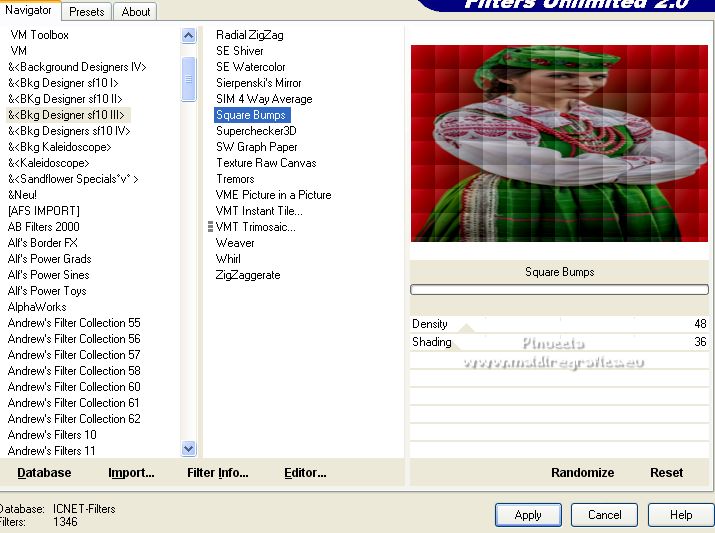
5. Regola>Sfocatura>Sfocatura radiale.

6. Livelli>Duplica.
Attiva il livello inferiore.
7. Effetti>Plugins>Filters Unlimited 2.0 - &>Bkg Kaleidoscope> - @BlueBerry Pie.
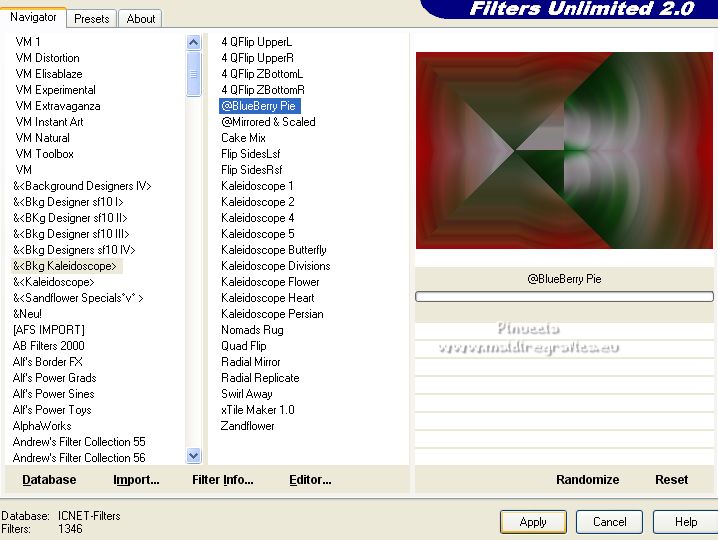
8. Attiva il livello superiore.
Effetti>Plugins>Filter Factory Gallery A - Weave.
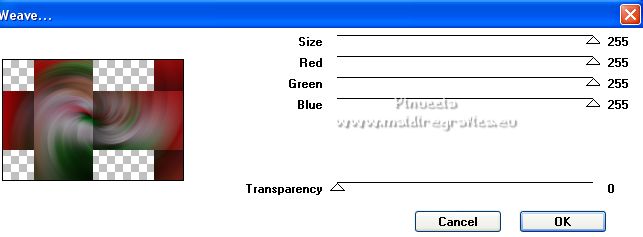
9. Chiudi il livello inferiore per vedere meglio.
Tasto K sulla tastiera per attivare lo strumento Puntatore 
in modalità Scala 
spingi il nodo centrale superiore verso il basso fino a 150 pixels,
e il nodo centrale inferiore verso l'alto fino a quasi 490 pixels
(la striscia rossa deve trovarsi a 400 pixels)
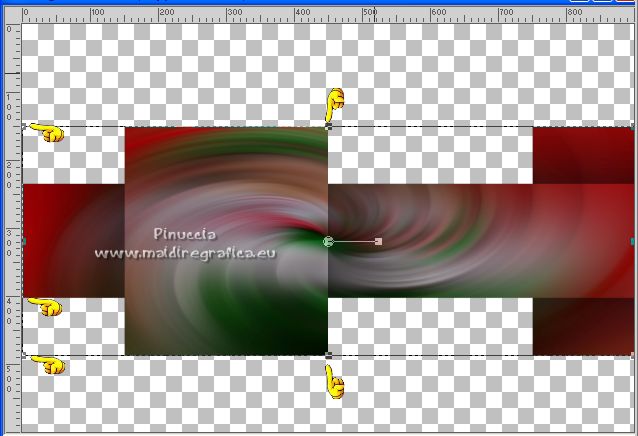
Tasto M per deselezionare lo strumento.
Riapri il livello di sfondo e rimani posizionato sul livello superiore.
10. Effetti>Effetti di distorsione>Onda.

11. Effetti>Effetti 3D>Sfalsa ombra, colore nero.
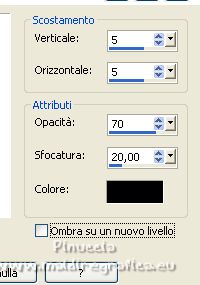
12. Livelli>Duplica.
Immagine>Ridimensiona, a 80%, tutti i livelli non selezionato.
Immagine>Capovolgi.
Attiva il livello sottostante dell'originale.
Strumento Puntatore 
e imposta Posizione Y 20,00.

Attiva nuovamente il livello superiore.
13. Apri Katinka-deco01 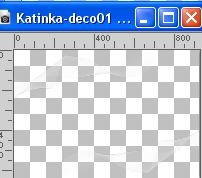
Modifica>Copia.
Torna al tuo lavoro e vai a Modifica>Incolla come nuovo livello.
Abbassa l'opacità di questo livello al 70%, o secondo i tuoi colori.
14. Apri Katinka-deco02 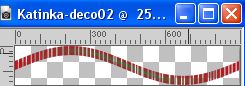
Modifica>Copia.
Torna al tuo lavoro e vai a Modifica>Incolla come nuovo livello.
Sposta  in tube in basso, vedi il mio esempio. in tube in basso, vedi il mio esempio.
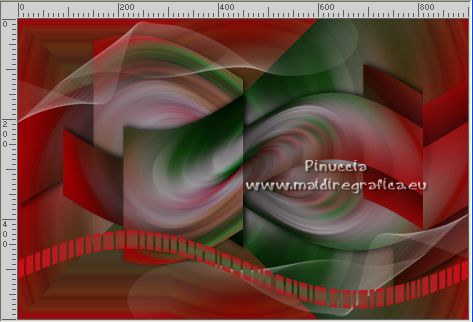
Puoi colorare il tube con lo strumento Cambia colore 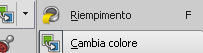
Se preferisci, puoi usare il tube Katinka-deco03 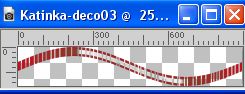

Io l'ho utilizzato nella mia seconda versione.
15. Apri Katinka-hart 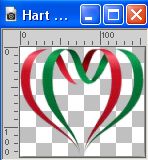
Modifica>Copia.
Torna al tuo lavoro e vai a Modifica>Incolla come nuovo livello.
Sposta  il tube a sinistra, al centro. il tube a sinistra, al centro.
Effetti>Effetti 3D>Sfalsa ombra, a scelta.
16. Apri il tube della donna Gerrie 
Cancella il watermark e vai a Modifica>Copia.
Torna al tuo lavoro e vai a Modifica>Incolla come nuovo livello.
Sposta  il tube a destra. il tube a destra.

Effetti>Effetti 3D>Sfalsa ombra, a scelta.
17. Immagine>Aggiungi bordatura, 1 pixel, simmetriche, colore di primo piano #c80f1b.
Immagine>Aggiungi bordatura, 3 pixels, simmetriche, colore di sfondo #3f6e40.
Immagine>Aggiungi bordatura, 40 pixels, simmetriche, colore di primo piano #c80f1b.
18. Attiva lo strumento Bacchetta magica 

clicca nell'ultimo bordo per selezionarlo.
19. Cambia i settaggi del gradiente, stile Lineare.

Riempi  la selezione con il gradiente. la selezione con il gradiente.
20. Effetti>Plugins>Artistic - Underpainting.
Se usi la versione francese di questo filtro, il risultato non cambia:
Effetti>Plugins>Artistiques - Sous-couche
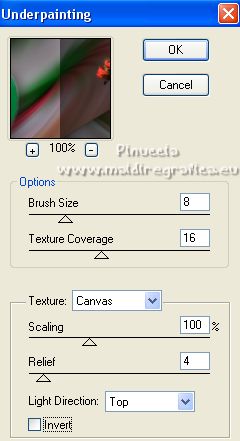 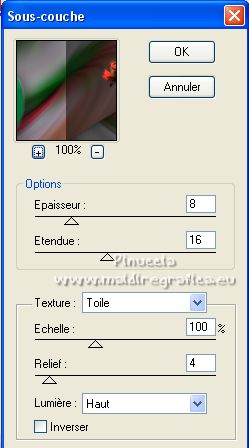
Selezione>Inverti.
21. Effetti>Effetti 3D>Sfalsa ombra, colore nero.
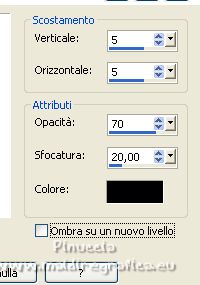
Ripeti l'Effetto Sfalsa ombra, verticale e orizzontale -5.

Selezione>Deseleziona.
22. Attiva lo strumento Testo  , scegli un font, , scegli un font,
e regola la dimensione in base al font e alla tua versione di PSP.

Scrivi Katinka con il colore di sfondo, o un colore a scelta.
Livelli>Converti in livello raster.
23. Effetti>Effetti 3D>Sfalsa ombra, a scelta.
Facoltativo: con lo stesso font o un altro font, scrivi Hungary
Livelli>Converti in livello raster.
Effetti>Effetti 3D>Sfalsa ombra, a scelta.
24. Firma il tuo lavoro su un nuovo livello.
25. Immagine>Aggiungi bordatura, 1 pixel, simmetriche, con un colore a scelta.
26. Effetti>Plugins>>Nik Software - Color Efex Pro - Tonal Contrast.
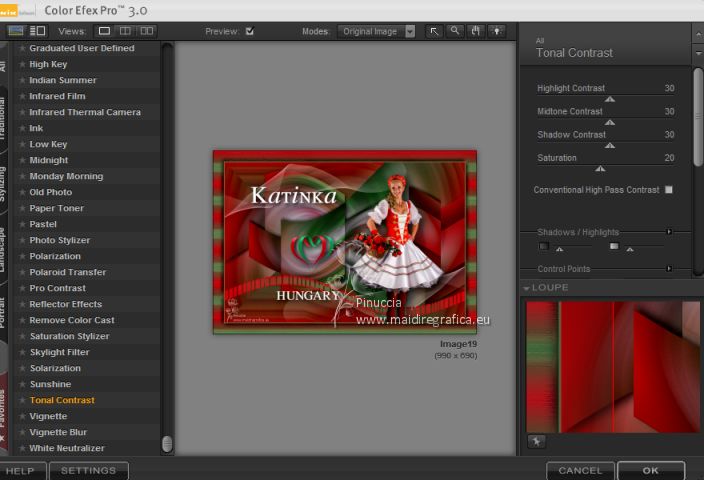
27. Immagine>Ridimensiona, à tuo piacimento, tutti i livelli selezionato.
Salva in formato jpg.
Seconda versione con i tube forniti


Puoi scrivermi per qualsiasi problema o dubbio, o se trovi un link che non funziona,
o soltanto per un saluto.
14 Gennaio 2023

|


